Plugins WP Mail e SMTP WP SMTP para envio via Gmail
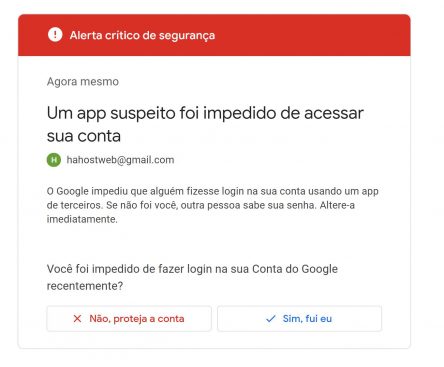
Se você está com dificuldades na configuração de um plugin SMTP para seu WordPress, deve primeiramente ter a certeza que o envio SMTP esteja habilitado em seu provedor. Basicamente o provedor terá que fazer a liberação das portas TCP e UDP (in e out) no firewall para permitir que uma aplicação web local no servidor se conecte ao host smtp externo. Após a confirmação que a função está liberada pelo provedor, é possível que você apenas não consiga enviar pelo Gmail. Ou seja, você testou outros SMTP e enviou normalmente. Entenda a causa desse problema:
Configurações de Segurança do Gmail
O Gmail é muito popular e o Google com certeza sofre muito com SPAM em sua plataforma. Uma das formas de combater isso é limitar a conexão SMTP vinda de aplicativos web. Lembrando que um site WordPress é um aplicativo Web tecnicamente falando. Considerando essas ferramentas de bloqueio existente, a ação para ter seu envio funcional é apenas liberar essa opção no Google.
Notificação de Alerta de Segurança
É possível que sua conta de e-mail e a conta de resgate vinculada à ela recebam a mensagem semelhante a imagem abaixo. Há um botão de ação para verificar melhor essa questão. Embora não tenha de fato uma ação de desbloqueio somente do seu WP.
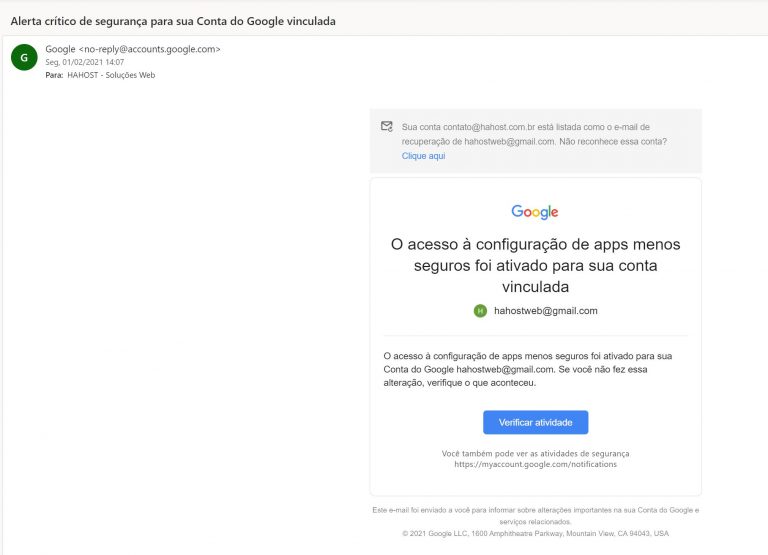
Libere o uso de APP MENOS SEGURO no Gmail
Embora não recomendado pelo Google, é possível liberar essa opção para que seus envios STMP sejam feitos em seu WP.
Acesse sua conta Gmail em questão e clique no ícone de seu usuário ou na imagem de exibição. Depois clique em Gerenciar sua Conta do Google.
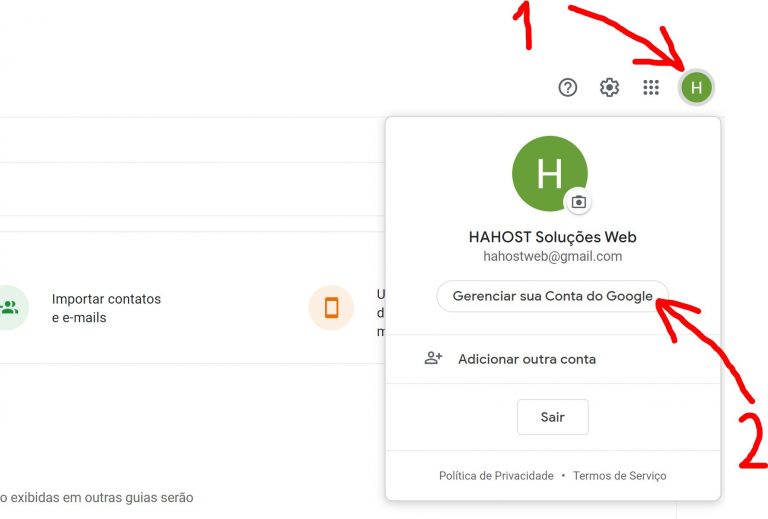
Agora procure a categoria SEGURANÇA e desça a rolagem até encontrar o item ACESSO A APP MENOS SEGURO. Clique em desativar. Faça novamente um um teste de envio. Você pode comprovar o envio acessando seus ITENS ENVIADOS do Gmail.
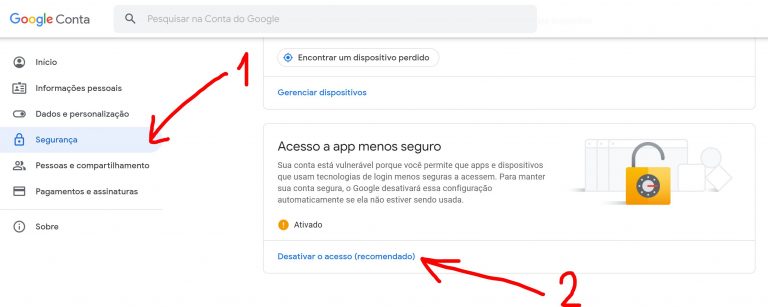
Também encontramos algumas informações que podem ser solicitadas caso a liberação acima ainda não funcione. Para realizar, você deve estar logado na conta Gmail que está configurando e acessar os links abaixo:
https://security.google.com/settings/security/activity?hl=en&pli=1
https://www.google.com/settings/u/1/security/lesssecureapps
https://accounts.google.com/b/0/DisplayUnlockCaptcha
Base de Conhecimento
GSuite – Permitir login de Apps menos seguros
Permitindo login imap de app menos seguros no GSuite Este artigo prepara as contas GSuite para uma migração online via imap. Será necessário que o usuário tenha acesso à sua conta via Gmail. 1 – Acesse sua conta de e-mail GSuite. 2 – No canto superior direito, clique na sua
Ativando acesso Imap no GSuite
Ativando o acesso imap no GSuite Este artigo ajuda os usuários do Gsuite habilitar o acesso imap para que serviços de e-mail e migração simples via imap funcione. Será necessário que o usuário se conecte ao Gmail e inicie o tutorial 1 – Acesse sua conta de e-mail GSuite com
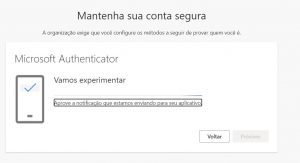
Configurando a autenticação em dois fatores no Office365
TUTORIAL Configurando verificação de dois fatores em sua conta Office365 Nesse tutorial vamos utilizar os métodos SMS e E-mail para a autenticação de dois fatores. Login em portal.office.com 1 – Faça seu login utilizando seu e-mail completo e a senha fornecida. 2 – Se você já tiver configurado uma senha
Preparando GSuite para migração de e-mails
Preparando o GSuite para migração de servidor Este artigo prepara as contas GSuite para uma migração online via imap. Será necessário ativar a verificação em duas etapas e criar uma senha de app para cada usuário. O responsável pela migração deverá planilhar cada senha de acordo com o usuário. Sem
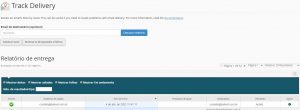
Acompanhe a entrega das mensagens no OfficeMail
DICA Acompanhe as mensagens enviadas e recebidas em seu e-mail O OfficeMail permite aos seus usuários um recurso muito importante que é o acompanhemento de uma mensagem relacionada ao seu e-mail. Essa mensagem pode ser enviada ou recebida. Essa ferramenta permite que qualquer usuário do OfficeMail tenha um relatório da
Restaurando arquivos em sua hospedagem HAHOST
Restaurando Backups Restaure arquivos, bancos de dados e contas de e-mail Para realizar este procedimento é necessário que você tenha uma conta de hospedagem HAHOST e esteja no painel cPanel. Todos os clientes HAHOST contam com soluções corporativas avançadas. Uma delas é a possibilidade de gerenciar a restauração de seus
Sincronize E-mails, contatos e compromissos em seu celular Android
TUTORIAL Sincronize o OfficeMail via Exchange no Android Para realizar este procedimento é necessário ter uma conta OfficeMail e um smartphone Android. Configurando Em seu celular, vá em configurações e na opção de busca, localize Gerenciar contas. Deslize até o final das opções e clique em Adicionar Conta. Digite seu
Cancelamento de um serviço HAHOST
CANCELAMENTO Cancele um serviço HAHOST pela Área do Cliente Para realizar este procedimento é necessário que você esteja logado em sua Área do Cliente HAHOST. Logado na Área do Cliente Acesse sua ÁREA DO CLIENTE e vá em SERVIÇOS. Como mostra a figura acima. Agora clique em DETALHES do serviço que
Importando contatos do Hotmail para o OfficeMail
CONTATOS Importando contatos do Hotmail para o OfficeMail Para realizar este procedimento é necessário que você esteja logado na sua conta do Hotmail e OfficeMail. Em seu Hotmail, localize o ícone Contatos (pessoas) para exibir a tela de conteúdo. Agora no canto superior direito, logo abaixo da sua foto de perfil,

